Ce comunitate, cu această ocazie vă voi arăta ce trebuie să faceți după ce ne-am instalat Chakra pe computerele noastre, pentru ca odată ce am terminat de reglat să puteți începe să lucrați fără nici un dezavantaj. Acest ghid este împărțit în părți, prima este legată de setările sistemului, în a doua parte vom vedea cum să facem câteva ajustări la KDE și în final câteva aplicații suplimentare.
Înainte de a începe, vă voi povesti puțin despre această minunată distro.
Ce este Chakra GNU/Linux?
Este o distribuție axată pe utilizarea KDE. Obiectivul principal al Chakra este acela de a avea un sistem de operare desktop ușor de utilizat, dar menținând toate caracteristicile și puterea Archlinux, pe baza principiului PUP. Este publicat sub un model semi-continuu, o eliberare rulanta insotita de o versiune de baza stabila (semi-rulare). Aceasta înseamnă că pachetele de bază Chakra (kernel, drivere etc.) sunt menținute în versiunile lor stabile în propriul depozit, în timp ce aceste pachete sunt actualizate continuu în depozitul de testare. Numai după ce au fost testate exhaustiv, acestea sunt mutate în depozitul stabil (aproximativ la fiecare 6 luni). Această bază permite o mare stabilitate în sistem. Alte aplicații (browsere web, jocuri, multimedia etc.) sunt actualizate după același model și sunt disponibile în general imediat după lansare dacă nu există probleme serioase.
Sistem de pachete
Blundle-urile sunt fișiere care se montează automat care conțin tot ceea ce este necesar pentru a rula o aplicație care nu se află în depozite și automatizează instalarea dependențelor de care aveți nevoie care se află în depozite. Pachetele Chakra stochează, de asemenea, fișiere de configurare a utilizatorului legate de gafa în pachetul în sine, ceea ce asigură curățenia directorului de acasă al utilizatorului.
Chakra are un sistem de greșeli datorită propriei sale filozofii „Păstrați sistemul curat de aplicațiile GTK”. Ca aplicații GTK avem de exemplu: Firefox, Thunderbird, Chrome, GIMP, Inkscape, etc. Iată o captură de ecran a acestora.
După cum puteți vedea, în acest moment există încă puține aplicații care pot fi instalate din sistemul de pachete, dar are cele mai populare aplicații în lista sa. Pentru a instala o aplicație din pachete, urmați următorii pași:
Lanzador de aplicaciones -> Aplicaciones -> Sistema -> Bundle Manager
Reglarea sistemului nostru de bază
Înainte de a începe un anumit caz
Ceva curios care mi s-a întâmplat cu Chakra odată ce m-am autentificat pentru prima dată a fost că efectele ferestrei nu erau activate automat, dacă le activam din preferințele sistemului totul a devenit și mai complicat, așa că m-am trezit nevoit să șterg folderul .kde4 după cum urmează:
rm -r /home/TU_USUARIO/.kde4
substituind UTILIZATORUL DVS pentru a ta. Acest lucru poate fi util și dacă decideți să instalați KDE 4.8 (ceva vom vedea cum să facem mai târziu ;)) și să obțineți noile configurații fără a le amesteca cu cele anterioare. Rețineți că, dacă ați făcut deja modificări sau personalizări la KDE, acestea se vor pierde. De aceea l-am pus ca unul dintre primii pași înainte de a începe. Dacă urmați ghidul la literă, tot ce trebuie să faceți este să vă deconectați și să vă conectați din nou.
Prima noastră conectare
Odată ce ne-am conectat la KDE, trecem la actualizarea sistemului și instalăm câteva instrumente care vor fi foarte utile pentru distribuția noastră iubită.
Actualizați sistemul
Acesta este ceva de bază, acesta ar trebui să fie într-adevăr primul pas pe care ar trebui să-l executăm înainte de a încerca să umplem Chakra cu aplicațiile noastre preferate.
sudo pacman -Syu
Instalarea pachetelor de bază de compilare
Aceste instrumente sunt foarte utile pentru instalarea aplicațiilor din CCR. Vom avea îndoieli mai târziu :D.
sudo pacman -S base-devel
Instalarea depozitului comunității Chakra (CCR)
Această bază comunitară a fost creată cu intenția de a organiza, partaja, stoca și ajuta la includerea unor aplicații care nu se găsesc în depozitele oficiale Chakra, cum ar fi Dropbox de exemplu. Această bază ar fi foarte asemănătoare cu foarte faimosul Yaourt de la Archlinux, care nu este recomandat să-l folosești și să îl instalezi în Chakra, din motive de anumite incompatibilități între dependențe, așa că ai fost deja avertizat ¬¬, dacă o faci, este la pe propriul risc ;).
sudo pacman -S ccr
Instalarea Chakra Essentials
Acest „super pachet” ne poate scuti de instalarea unor instrumente care ar putea fi utile pentru Chakra noastră. Cu această ocazie vă voi lăsa pe fiecare dintre voi să vă gândiți dacă vă decideți să le instalați sau nu. Iată un rezumat a ceea ce conține.
mozilla-common-1.4-1 atk-2.0.1-1 libcups-1.5.0-2 gtk-update-icon-cache-2.24.5-3 gtk2-2.24.5-3 flashplugin-11.1.102.55-3 gtk-integration-3.2-1 gtk-integration-engine-molecule-3.2-2 jre-6u29-1 libdvbpsi-0.1.7-1 libdvdcss-1.2.11-1 libebml-1.0.0-1 libmatroska-1.0.0-1 ttf-droid-20100513-1 cabextract-1.4-1 ttf-ms-fonts-2.0-3 ttf-ubuntu-font-0.71.2-1
Dacă acest lucru nu vă convinge, le puteți instala separat, dacă nu, iată modalitatea de a face acest lucru direct:
ccr -S chakra-essentials
Instalarea instrumentelor de comprimare și decomprimare
Sunt întotdeauna necesare pentru noi, nu?
ccr -S unrar rar unzip sharutils lha p7zip unarj
Instalarea pachetelor grafic
În mod normal, utilizatorii Archlinux și Chakra sunt obișnuiți să folosească terminalul pentru a instala aplicațiile noastre, dar asta nu înseamnă că este singura modalitate de a face acest lucru, pentru cei care nu se simt confortabil cu asta, o pot face oricând prin intermediul Setul de aplicații. Appset este un manager de pachete grafice, pe scurt, este o interfață grafică pentru Pacman și CCR care ne ajută și să vedem dacă avem actualizări de sistem în așteptare. Pentru a-l instala:
sudo pacman -S appset-qt
Iată câteva capturi de ecran cu ceea ce vreau să spun:
Setul de aplicații care ne arată actualizările în așteptare
Setul de aplicații fără actualizări
Nota: În unele cazuri nu este foarte convenabil să efectuați actualizări critice din Appset, este întotdeauna recomandabil să utilizați pacman pentru aceasta.
Dacă nu ai îndrăznit să instalezi Chakra Essentials
Dacă ați ales această opțiune, iată câteva lucruri pe care le conține pe care le puteți instala separat:
Integrarea aplicațiilor GTK cu KDE
sudo pacman -S gtk-integration gtk-integration-engine-molecule
Instalarea pluginului Flash
sudo pacman -S flashplugin
Instalarea fontului Ubuntu
sudo pacman -S ttf-ubuntu-font
Ei bine, după toate acestea avem Chakra pregătită, dar unde este KDE? Hai sa incercăm asta ;).
Ajustarea KDE
Instalați KDE 4.8 pe Chakra
Înainte de a continua trebuie să clarific un lucru, KDE 4.8 este încă în depozitele de testare Chakra, asta în principal pentru că unii utilizatori au avut probleme cu plăcile lor grafice Nvidia, dar nu vă faceți griji, nu este răspândit, cel puțin eu am 2” echipele Nvidia” și nu am prezentat probleme, în orice caz ați fost avertizat ;).
Activați depozitul de testare
Pentru a realiza acest lucru, trebuie să deschidem un terminal și să introducem următoarea comandă:
sudo nano /etc/pacman.conf
odată deschis și aproape la sfârșitul fișierului vom găsi următoarele rânduri:
#[testing]
#Include = /etc/pacman.d/mirrorlist
Aceleași pe care va trebui să le decomentăm (eliminați simbolul # la ambele linii) rămânând astfel:
Odată ce acest lucru este făcut, faceți clic Ctrl + O a salva și Ctrl + X pentru a ieși din editor. Noi continuăm:
sudo pacman -Syu
Dacă ne întrebați dacă vrem să înlocuim unele aplicații cu altele, vă spunem că da. Odată ce actualizarea sistemului este finalizată, vom continua să repornim computerul (recomandat) sau pur și simplu vom închide și autentifica.
Notă 1: Este foarte recomandat să efectuați această actualizare de pe terminal, Appset încă nu poate gestiona corect acest tip de actualizări.
Notă 2: Este foarte recomandat să lăsați acest depozit activ pentru a continua reglarea KDE, pentru a evita amestecarea aplicațiilor KDE 4.7.4 și KDE 4.8.
Pune KDE în spaniolă:
sudo pacman -S kde-l10n-es
Câteva pluginuri pentru Dolphin
Cred că tuturor ne place să previzualizam conținutul fișierelor noastre (fie PDF, JPG, AVI etc.) din managerul de fișiere, pentru a realiza acest lucru trebuie să instalăm câteva plugin-uri:
sudo pacman -S kdegraphics-thumbnailers kdegraphics-strigi-analyzer kdemultimedia-thumbnailers
Odată instalat, deschidem Dolphin și facem clic pe pictograma cheie (Controlați și configurați Dolphin) situat în colțul din dreapta sus, selectăm opțiunea: Configurați Dolphin, La fereastră Preferințe pentru delfini, căutăm în partea stângă opțiunea General, trecem la Previzualizări, lăsându-ne cu ceva foarte asemănător cu asta:
În această fereastră puteți selecta previzualizarea pentru fiecare tip de fișier, selectați după cum doriți :D.
Instalarea Gwenview (vizualizator de imagini) și pluginurile sale
sudo pacman -S kdegraphics-gwenview kipi-plugins
Instalarea Okular (vizualizator de documente PDF, DJVU, CHM și multe altele)
sudo pacman -S kdegraphics-okular
Instalare client microblog (Twitter și Identi.ca)
sudo pacman -S choqok
Instalare player audio
sudo pacman -S clementine
Instalare client de mesagerie instantanee
sudo pacman -S kdenetwork-kopete
Instalarea cititorului de feed
sudo pacman -S kdepim-akregator
Instalarea de recordere CD și DVD și bibliotecile acestora
sudo pacman -S k3b cdrtools cdrdao dvd+rw-tools
Instalarea playerului media
sudo pacman -S kaffeine
Instalarea clientului BitTorrent
sudo pacman -S ktorrent
Instalarea capturii de ecran
sudo pacman -S kdegraphics-ksnapshot
Instalarea pachetului de birou LibreOffice
sudo pacman -S libreoffice libreoffice-es
Alte utilități
Instalarea aplicației pentru a monta imagini ISO
sudo pacman -S acetoneiso2
Instalare client P2P
sudo pacman -S frostwire
Instalare Dropbox
ccr -S dropbox
Instalarea programelor Windows în Chakra
Aici vă las cum să rulați aplicațiile Windows în distribuția noastră. Pentru sistemele x86_64 va trebui să facem câțiva pași suplimentari.
Edităm fișierul pacman.conf în același mod ca cel descris mai sus și adăugăm următorul depozit:
[lib32]
Include = /etc/pacman.d/mirrorlist
Nota: Pentru a evita eventualele conflicte, recomand să comentați acest depozit odată ce instalarea instrumentelor noastre este finalizată ;).
De aici, putem instala Vin o PlayOnLinux pentru ambele sisteme:
Pentru vin:
sudo pacman -S wine wine_gecko q4wine winetricks
Pentru PlayOnLinux:
ccr -S playonlinux
Nota: Am Chakra 64 instalat pe computer, din motive de „muncă” trebuie să am Microsoft Office instalat pe distro, am încercat Wine, dar nu am reușit să-l fac să funcționeze corect, cu PlaOnLinux nu am avut probleme în a face este ¬¬.
Probleme cu actualizările pachetului Chakra
Uneori există probleme cu managerul de pachete, deoarece pachetele nu sunt întotdeauna actualizate atât de repede pe cât s-ar aștepta, un exemplu în acest sens este Firefox și Thunderbird. Pentru a evita neregulile, le putem actualiza de pe terminal urmând următorii pași:
Accesați următorul link: http://chakra.sourceforge.net/bundles.html și selectați arhitectura echipamentului nostru (i686 sau x86_64).
Descărcăm pachetul direct din browser sau prin terminal, de exemplu:
wget http://chakra-project.org/repo/bundles/x86_64/firefox-10.0.1-1-x86_64.cb
Odată descărcat fișierul, mergem la directorul în care se află și tastam următoarele:
cinstall -b firefox-10.0.1-1-x86_64.cb
Dacă este deja instalat pe sistemul dvs., va apărea o casetă de dialog care vă anunță că pachetul va fi actualizat.
Instalarea instrumentelor necesare pentru a configura imprimantele noastre
Trebuie să instalăm cel puțin următoarele pachete:
sudo pacman -S cups gutenprint system-config-printer cups-pdf kdeutils-printer-applet kdeadmin-system-config-printer
Nota: Unele imprimante pot necesita următorul pachet:
sudo pacman -S foomatic-filters
Dacă au o imprimantă Epson, vor trebui, de asemenea, să facă următoarele:
sudo pacman -S hal-cups-utils
Dacă au o imprimantă Hp Instalăm următoarele:
sudo pacman -S hplip
trebuind să acceptăm toate dependențele pe care ni le arată.
Odată ce totul este instalat, trebuie să începem cupe în acest fel:
sudo /etc/rc.d/cups start
Pentru imprimante Epson:
sudo /etc/rc.d/hal start
sudo /etc/rc.d/cups start
Acum trebuie să adăugăm cești în nostru rc.conf Pentru a ne asigura că pornește de fiecare dată când pornim sistemul, pentru aceasta facem următoarele:
sudo nano /etc/rc.conf
Aproape de sfârșitul fișierului nostru de configurare vom vedea ceva de genul următor:
unde trebuie să adăugăm căni de genul acesta:
DAEMONS=(... cups ...)
Pentru imprimante Epson:
DAEMONS=(... hal cups ...)
Pentru cei care doresc să învețe cum să instaleze imprimante pe sistemul lor, puteți urma acest lucru legătură, deși este un ghid pentru Debian, dacă ignorați pașii care sugerează instalarea pachetelor vă va fi de mare ajutor :D.
În acest fel vom avea sistemul nostru pregătit. Dacă cineva dorește să adauge altceva la articol, doar comentați și, ca întotdeauna, sper că v-a fost de folos ;).
P.S: amigo @ KZKG ^ GaaraSa vedem daca acum ca ai ceva timp indraznesti sa pui iconita chakra pentru comentariile blogului ;).


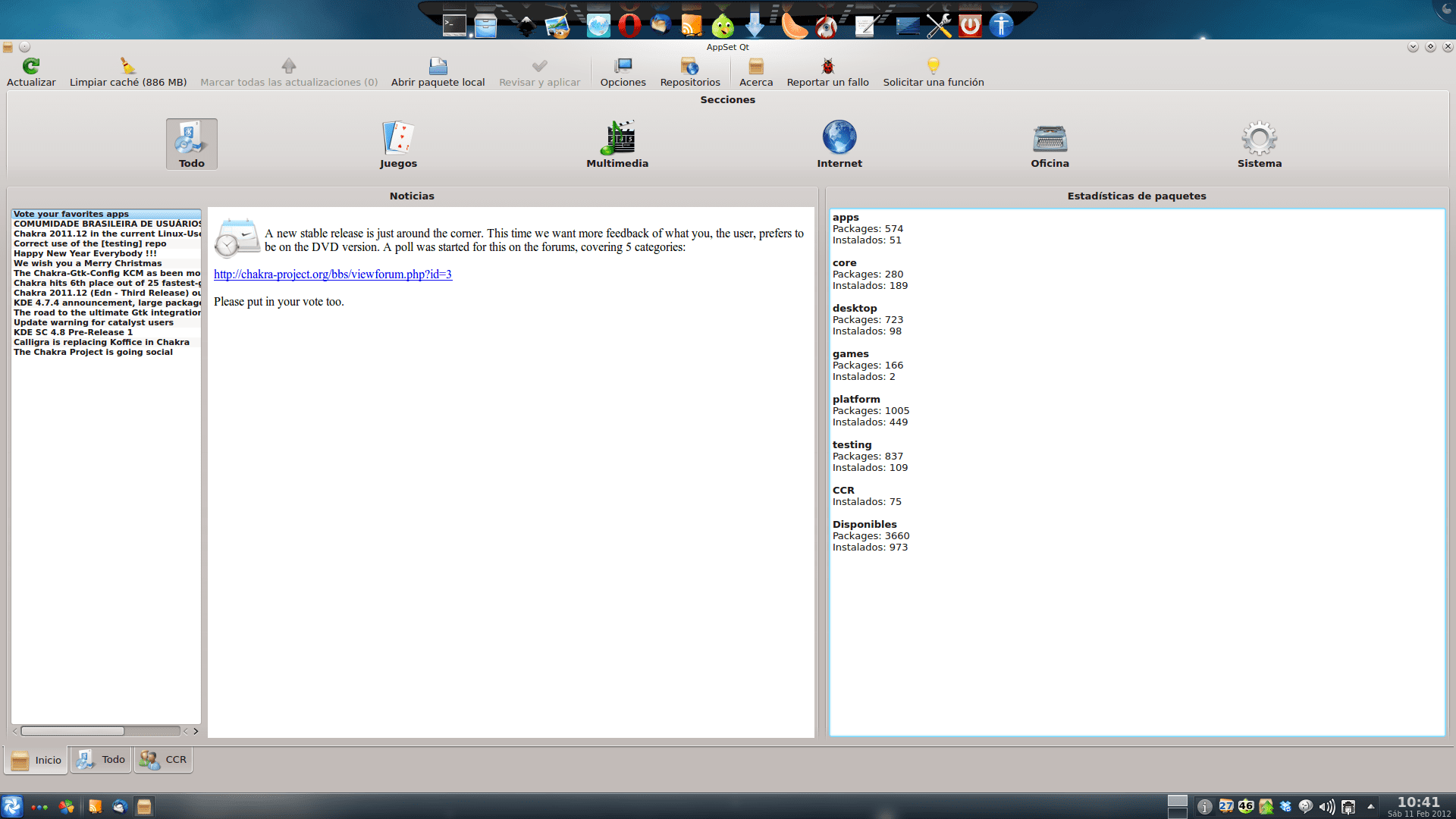



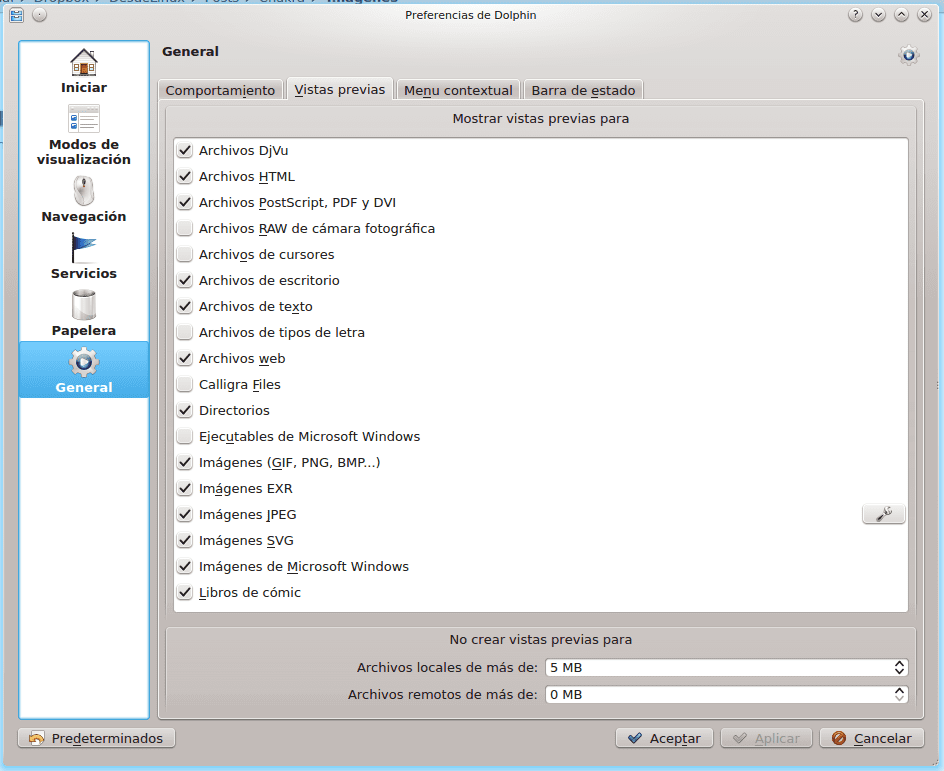

Contribuție excelentă, în special în ceea ce privește actualizarea la KDE 4,8, nu mă voi muta din această distribuție.
Mi-a fost fatal, pana la urma cred ca e hardware-ul meu xD
Actualizarea a mers prost si pentru mine... trebuie sa fi fost o neglijenta grosolana din partea mea... xD
Dar nu contează, peste ceva timp o să reinstalez sistemul, ador acea distro, deși acum folosesc live-cd-ul Fuduntu, adică nici nu e rău.
Ați actualizat cu Pacman sau cu instrumentul de grafică, deoarece pagina spunea că trebuie să utilizați Pacman. Încercați să ștergeți folderele de sistem ~/.kde4 /tmp/kde-user /var/tmp/kdecache-user ~/.config/akonadi și ~/.local/share/akonadi. Astea sunt folderele din archlinux, nu stiu care vor fi cele chakra. Ahh și shaderele opengl 2 pe unele tipuri de hardware sunt proaste. Salutari
Problema este întotdeauna între monitor și scaun... 😀
Multumesc Perseo, treaba foarte buna, in acest moment descarc cea mai recenta versiune de Chakra, 2012-2, care a fost publicata acum o ora, acest tutorial imi este foarte util.
Ești binevenit prietene, mulțumim că ne-ai vizitat.
Excelent articol despre această mare distribuție. Foarte bine, doar pentru ca oamenii să fie încurajați să o încerce. Excelent.
Multumesc prietene 😉
Omule, are mai puține lucruri decât alte distribuții, dar de acolo devine KISS... De îndată ce adaugă un program de instalare grafic, KDE, etc. KISS este deja pierdut
Hai, corectează asta.
Știi ceva despre Akabei? Au fost cu asta toată viața și până când nu vor elimina Pacman nu se vor putea separa de Arch
Ei bine, frate, ai un concept foarte extrem de KISS, dă-ne o șansă, nu? ¬¬. Nu-mi pot imagina o distribuție KISS făcută de tine micuțul troll, în care doar îți arată cursorul de pe ecran care clipește fericit XD. nah!!! Este conservare pură 😀
Și mulțumesc pentru observație, acum sunt corectat 😉
Definește „șansa”. Nu folosim acest cuvânt aici, de aceea nu îl înțeleg.
Un KISS facut de mine, hahaha nu e nici asa, ca si Arch nu e chiar asa de complex, Gentoo este mai mult KISS si nu reusesc sa il instalez
Ok, șansă = oportunitate sau posibilitate (în mexicană XD), din păcate cuvântul a fost împrumutat din engleză ¬¬.
@Perseo, tocmai am instalat cea mai recentă versiune de Chakra, dacă îmi permiteți două sugestii, în depozitele Chakra există un instrument grafic, rcconf-settings, care vă permite să faceți diverse configurații foarte ușor, inclusiv diferitele demoni, module de kernel , limba tastaturii, fusul orar etc., dupa instalare se afla in preferintele de sistem, ca pentru efectele desktop este suficient sa il verificati si sa reporniti sistemul.
Ce zici de @Oscar, mulțumesc foarte mult pentru sugestii, o să arunc o privire rcconf-settingsSincer, nu știam despre asta, dacă e util, o să actualizez postarea 😀 (cu tot și credite bineînțeles :P).
În ceea ce privește problema efectelor, am făcut-o în modul în care ați indicat, dar la activarea acestora nu sunt activate complet, de exemplu, efectul de estompare nu este activat, printre altele. Nu stiu daca se intampla acelasi lucru in KDE 4.8, ar fi o chestiune de incercare ;).
Salutări și mulțumiri pentru comentarii.
Ceea ce spune Oscar este adevărat... se întâmplă întotdeauna cu efectele, dar o repornire o rezolvă... Ar fi bine să adaugi ceva pentru că oricine intră și vede că KDE trebuie reinstalat o să se gândească prost. distro.
În rest, mi-a plăcut tutorialul.
Deși am folosit Chakra de câteva luni înainte, nu am găsit un tutorial la fel de complet ca al tău. Mulțumesc foarte mult
Ești binevenit prietene, mulțumesc pentru comentariu. În curând voi adăuga și alte sfaturi pe care le-am lăsat în curs din cauza lipsei de recenzie ;).
De obicei este mai ușor de pus
rm -r ~/.kde4
că
rm -r /home/YOUR_USER/.kde4
Sau pune: rm -r $HOME/.kde4
Wow, mereu înveți ceva nou, mulțumesc amândurora pentru împărtășire 😉
Ce treaba prietene, buna postare... doar am o problema... cand actualizez chakra nu ma mai conecteaza la reteaua Wi-Fi, inainte de a o actualiza sau doar instalata ma conecteaza fara nici o problema, dar o singura data la actualizare nu mai vrea să se conecteze, mă oprește. Spune că conexiunea a eșuat și este oarecum exasperant... Sper că mă puteți ajuta să decid asupra Chakra odată pentru totdeauna, mi se pare o distribuție foarte bună.
Va multumesc mult anticipat si astept cu nerabdare raspunsul dumneavoastra.
Hei frate, sună ca o problemă cu networkmanager, sugerez ceva, de ce nu postezi problema ta pe forumul nostru: http://foro.desdelinux.net/, adăugând o descriere detaliată a problemei, cu capturi de ecran dacă este posibil, pentru a vă oferi un ajutor mai bun. 😉
Salutări.
Vă mulțumesc foarte mult, m-ați încurajat să încerc KDE pentru prima dată. Salutari
Bine ai venit prietene, o plăcere 😉
Hmm, distro foarte buna, bazata pe Arch, cu KDE, Bundle-urile sunt interesante, si se ruleaza pe jumatate, imi place... daca a existat o versiune Razor-Qt sau asemanatoare (cred ca a fost un Lxde, nu? ), pentru că KDE este groaznic pentru mine uneori...
Ei bine, KDE 4.8 rulează ca o bestie și este, de asemenea, mai robust decât înainte. În ceea ce privește razor-qt, îl puteți instala din ccr (apropo, a fost deja actualizat la versiunea 4.0.1). Poți comuta între kde și razor.qt de la kdm, depinde de tine tovarăș 😀
Salutări 😉
groaznic... excelent tutorial!! Sunt nou în această distribuție grozavă, o ador
Bine ați venit pe site-ul 😀
Dacă aveți întrebări, spuneți-ne, vom fi bucuroși să vă ajutăm.
În ceea ce priveşte
Personal, cred că această distribuție este excelentă, dar simt că subiectul trebuie abordat puțin mai mult. Salutari.
excelent!!! Tocmai mi-ai rezolvat o problema!!!!
Perfect, mă bucur că a fost util ^.^
Bună, sunt nou la Chakra... acest tutorial mi-a fost de mare ajutor... Am mai încercat Ubuntu, dar de data aceasta am fost încurajat să încerc această distribuție despre care mi-au spus deja. Se dovedește că am instalat mai multe lucruri care sunt aici și când îmi repornesc laptopul văd că aspectul lui se schimbă, de când sunt nou nu cunosc comenzile din terminal cu care să șterg pachetele... De asemenea, cred că problema pe care o am este cauzată de chakra-essentials... care este comanda de dezinstalare a pachetelor din chakra?
Pentru a dezinstala aplicațiile utilizați:
sudo pacman -Rsn [aplicație]
fără paranteze și conținutul său clar.
Bun articol, multumesc mult.
Deja puțin obosit de Gnome3, am decis să instalez o distribuție KDE care nu ar fi atât de mult de lucru pentru a configura corect și Chakra a ieșit grozav. Extrem de funcțional și rapid.
În prezent îl folosesc, să vedem dacă îndrăznesc să trimit vreo contribuție legată de această distribuție... deși într-adevăr nu este mult mai mult de spus decât să instalezi și să te bucuri. Mulți dintre pașii pe care îi menționezi nu au fost necesari având în vedere instalarea Chakra de pe DVD.
Salutări.
Bună Perseus, mulțumesc. Îmi este greu să găsesc informațiile pe care le caut pe pagina ta, Proiectul Chakra. Deși vorbesc engleza, nu o stăpânesc în combinație cu atâtea cuvinte tehnice și ajung să mă pierd, nu am mai fost în IT de atâta vreme. Totuși, ceea ce am citit aici este întotdeauna ușor de înțeles și este de apreciat. În sine, Linux este o muncă grea când începi, din cauza schimbării a ceea ce ai învățat (deși înveți cu bucurie, Linux minunat!), dar cu tine continuă fără niciun efort. Aici ai un alt adept și ei pleacă... (vom ajunge să fim o legiune...)
..
Multumesc, Chakra este o distributie excelenta, pacat ca pe viitor nu vor mai depinde de Arch (cel putin asa spun ei), sunt cateva lucruri pe care nu le stiam si mi-au fost de mare folos. Știți cum actualizez Java, cea care vine în esențial este o versiune veche? Este vreun program care poate fi instalat de Pacman compatibil cu Chakra? Multumesc si toate cele bune.
Puteți instala openJDK din depozitele oficiale cu
# pacman -Syu openjdk6Sau daca preferi optiunea Sun o poti face din ccr
# ccr -S jre7Fuente: http://chakra-linux.org/wiki/index.php/Java
Orice program pe care îl instalați din depozitele oficiale cu pacman sau din ccr este compatibil.
În ceea ce priveşte
Salut, cred ca am cam intarziat.
Tocmai am instalat Chakra pentru a-l testa și pare foarte frumos, dar când încerc să actualizez sistemul cu pacman -Syu, începe să arunce erori precum următoarele:
eroare: nu s-a putut deschide fișierul /var/lib/pacman/sync/[LoQueSea].db: format de arhivă nerecunoscut
Îmi poți da o mână de ajutor, te rog? Multumesc mult 😀
Am avut aceeasi problema, vezi aceasta postare:
http://chakra-project.org/bbs/viewtopic.php?id=8218
sper sa te ajute..
salutări
Poate ai rezolvat deja... dar oricum iti explic eroarea in caz ca i se intampla cuiva.
Există o oglindă care nu funcționează corect, ceea ce provoacă eroarea menționată.
Pentru a o rezolva trebuie să editați fișierul /etc/pacman.d/mirrorlist
Oglinda care dă eroarea este: http://mirror.royg.biz/chakra/$repo/x86_64
Puteți comenta lăsând acea linie astfel:
#Server = http://mirror.royg.biz/chakra/$repo/x86_64
Salvați modificările și apoi rulați într-un terminal:
sudo pacman -Syy
sudo pacman -Scc
sudo pacman -Syu
Sper că acest lucru este util, cu respect
Salutare tuturor, sunt nou in Linux si Chakra, sa nu mai vorbim despre asta. Salutari si multumesc anticipat xd
Foarte buna contributia,a fost foarte utila pentru post-instalare.Cu tutoriale de genul acesta este o placere.Sa continuam asa.Salut
Testez această distribuție 2012.10 de pe un netbook AAOD255E cu 2 GB RAM și dezactivând unele efecte în windows rulează foarte fluid și rapid, dar din moment ce nu am folosit niciodată așa ceva, am făcut totul prin .deb și am fost mai pierdut decât un Turc în ceață; Din fericire am gasit aceasta postare si mi-a ajutat foarte mult, sper sa publice o lista de comenzi pentru aceasta distro pentru ca sunt foarte diferite de cele de la Kubuntu si Opensuse, am mai observat ca atunci cand am instalat Chromium, Mozilla si Thunderbird am creat cateva minidiscurile și arată foarte urât...deși ideea este să păstrați sistemul curat, cel puțin ar trebui să le lăsați ascunse, pentru că devine un șir de pictograme montate pe disc.... Oricum, nu înțeleg nimic din toate astea, pur și simplu folosesc Linux și nu vreau să mă întorc la W$.
Vă mulțumesc anticipat pentru ajutorul pe care mi-l oferiți.
Bună, numele meu este Juan și am o problemă cu miniaturile din Dolphin. Comenzile pentru a avea unele plugin-uri nu funcționează, ca să fiu mai specific, asta se întâmplă:
sudo pacman -S kdegraphics-thumbnailers kdegraphics-strigi-analyzer kdemultimedia-thumbnailers
atenție: kdegraphics-thumbnailers-4.9.4-1 este actualizat — se reinstalează
atenție: kdegraphics-strigi-analyzer-4.9.4-1 este actualizat — se reinstalează
atenție: kdemultimedia-thumbnailers-4.9.4-1 este actualizat — se reinstalează
rezolvarea dependențelor ...
verificarea conflictelor ...
Obiective (3): kdegraphics-strigi-analyzer-4.9.4-1
kdegraphics-thumbnailers-4.9.4-1
kdemultimedia-thumbnailers-4.9.4-1
Dimensiune instalată: 0,49 MiB
Dimensiune de actualizat: 0,00 MiB
Continuați cu instalarea? [D/n] da
(3/3) verificarea integrității pachetului [########################] 100%
(3/3) se încarcă fișierele pachetului... [########################] 100%
(3/3) verificarea existenței unor conflicte între fișiere [########################] 100%
(1/3) actualizare kdegraphics-thumbnailers [########################] 100%
(2/3) se actualizează kdegraphics-strigi-analyzer [########################] 100%
(3/3) se actualizează kdemultimedia-thumbnailers [########################] 100%
> Reconstruirea bazei de date cu pictograme xdg... TERMINAT
Faptul este că nu pot vedea miniaturile pentru a previzualiza diferitele fișiere. Poate ma poate ajuta cineva.
Buna,
O recenzie foarte bună, onorează distribuția.
La Benz sunt progrese mari la acest articol, este mult mai integrat.
Salutări!
Buna ziua: in primul rand felicitari autorului pentru caracterul complet al postarii, si bineinteles CHAKRA pentru ca din putinul pe care l-am folosit mi se pare o buna distro. Vin de la Kubuntu și Linux Mint, ambele de la KDE, și am senzația că această distribuție este „altfel”. Dacă lucrurile merg și mai bine, probabil că voi trece la Benz. Acum am instalat minimul.
Salutări din Spania.
Bună prietene, mulțumesc pentru contribuția ta valoroasă. Am probleme la compilarea cu make. Îmi spune că iese din director. De asemenea, managerul de pachete este gol. Ce ar trebui să fac? Mulțumesc și salutări din Lima, Peru.
"Managerul pachetului este gol, ce ar trebui să fac?"
Fii la curent cu noutățile despre distribuție:
http://chakra-project.org/news/index.php?/archives/102-The-BundleSystem-got-replaced-by-the-extra-repository.html
Verificați pagina chakra în spaniolă, este un blog cu știri pentru a ști ce trebuie să faceți pentru schimbarea budles, pentru repos-urile suplimentare, printre alte știri chakre
ah cât de prost sunt, nu urmez direcția, LOL
jaskd
http://thechakrabay.wordpress.com/
da acum
O întrebare: puteți avea Win și playonlinux instalate în același timp.
PlayOnLinux folosește Wine.
Acest ghid poate fi aplicat la chakra benz???
Gracias
Mozilla/5.0 (X11; Chakra Linux x86_64) AppleWebKit/537.36 (KHTML, ca Gecko) Chromium/28.0.1500.52 Safari/537.36
și schimbați Chromium/28.0.1500.52 în browserul ales de dvs.
Buna ziua, ce mai faci, am o imprimanta Epson si nu am reusit sa o folosesc, si am nevoie de ea putin urgent pentru niste documente pe care trebuie sa le livrez... fac sudo pacman -S hal-cups- utils, si imi spune ca pachetul nu exista.Conectez imprimanta si nu merge, in Kubuntu trebuia doar sa conectez imprimanta si gata, nu stii cum pot sa fac ca Chakra sa detecteze imprimanta?
Un alt lucru, când adaug o imprimantă în cupe, apar local o imprimantă PDF, un fax HP și o imprimantă HP, iar dacă îmi deconectez epson stylus cx5600 tot pare că ar fi conectate o imprimantă HP și un fax... și ei nu am nimic din toate acestea conectat la PC, iar când încerc să adaug imprimanta conectată la un alt PC, butonul de răsfoire din managerul imprimantei nu se activează pentru a adăuga imprimanta prin Samba.
Ma poti ajuta, te rog?
Trebuie să adăugați: sudo pacman -S gstreamer0.10-{base,good,bad,ugly}-plugins gstreamer0.10-ffmpeg